Spørgsmål 1: Hvad betyder "File system check exit code is 8"?
Svar 1: Mac har standardværktøjer til automatisk at reparere disk-, partitions- og filsystemfejl, såsom Førstehjælp i Diskværktøj og mere. Når processen afsluttede afslutningskoden, betyder det, at alt går godt med Mac'en. Men hvis du får besked med "Denheden kunne ikke verificeres fuldstændigt. Filsystemkontrolafslutningskoden er 8... Filsystembekræftelse eller reparation mislykkedes...", indikerer fejlen, at et beskadiget filsystem er fundet under et systemtjek.
Spørgsmål 2: Hvorfor opstår fejlmeddelelsen "File system check exit code is 8"?
Svar 2: Fejlen "File system check exit code is 8" kan findes på både interne og eksterne harddiske. Med hensyn til mulige årsager bag Disk Utility-fejlkoden 8, kan du være opmærksom på virusangreb, forældede drivere, pludseligt strømsvigt, katalogfilkorruption, ugyldig volumenhoved, fejlkonfiguration af systemindstillinger og mere.
Nu kan du træffe foranstaltninger nedenfor for at rette "File system check exit code is 8" Apple fejl manuelt. Disse er gennemprøvede måder at få din Mac tilbage til den normale tilstand effektivt.
Vi tilbyder dig 6 måder at rette fejlen "File System Check Exit Code er 8", og du kan følge trinene for at løse dette problem. Læs og tjek venligst.
De følgende måder kan forårsage datatab. Hvis du finder nogle af dine filer slettet eller mistet efter at have rettet denne fejl, kan du springe til Gendan slettede filer fra beskadiget drev efter at have rettet "File System Check Exit Code is 8" fejl at finde måde at gendanne dine slettede filer på.
Det er den universelle løsning til alle digitale enheder. Efter genstart af Mac vil de tidligere midlertidige filer, præferencer, caches og andre indstillinger blive nulstillet til den nye tilstand. Tro det eller ej. Mange Mac-problemer kan løses ved at genstarte. Du kan vælge "Genstart..." fra rullelisten "Apple" i øverste venstre hjørne af skærmen.
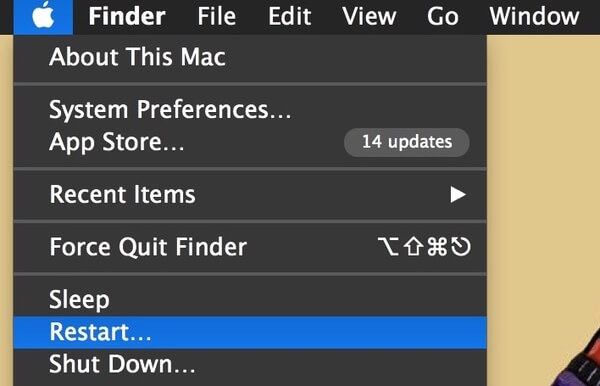
Når du genstarter din Mac-computer, skal du trykke længe på "Shift"-tasten på tastaturet for at starte i fejlsikret tilstand. Nå, du kan også kalde det "Sikker opstart". Indtast adgangskoden til låseskærmen, hvis du har brug for det. Vent et stykke tid med at kontrollere alle Mac-diske. Når processen er færdig, kan du genstarte Mac og kontrollere, om fejlen "File system check exit code is 8" er rettet eller ej.
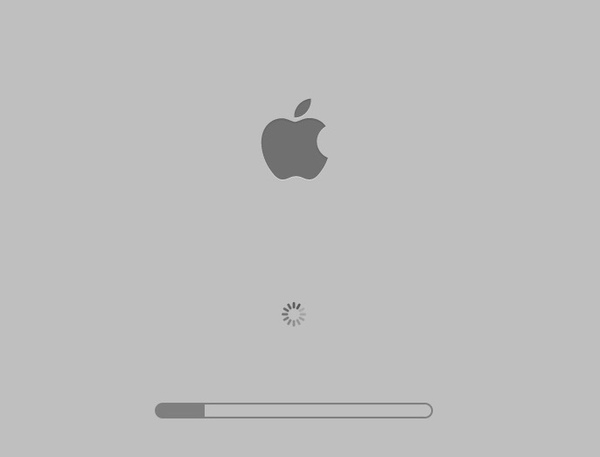
Trin 1 Genstart Mac. Hold og tryk på "Command" og "R" tasterne, indtil Apple-logoet vises.
Trin 2 Vælg "Diskværktøj" i menuen MacOS Hjælpeprogrammer.
Trin 3 Vælg den disk, der popper op "File system check exit code is 8" besked.
Trin 4 Klik på "Førstehjælp" øverst. Vælg derefter "Udført", når processen slutter.
Trin 5 Genstart Mac for at reparere fejlfilen til filsystemets exit-kode 8.
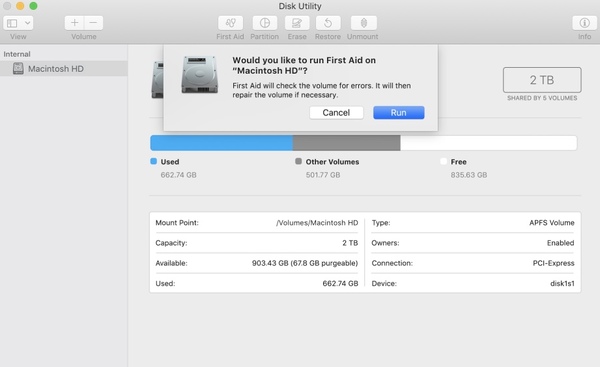
Trin 1 Fold Apple-menuen ud. Vælg "App Store" fra listen.
Trin 2 Klik på "Opdateringer" i den øverste rude.
Trin 3 Kontroller alle tilgængelige opdateringer. Du kan opdater iTunes og andre vigtige programmer først.
Trin 4 Installer alle opdateringer for at reparere fejlen "File system check exit code is 8" på Mac.
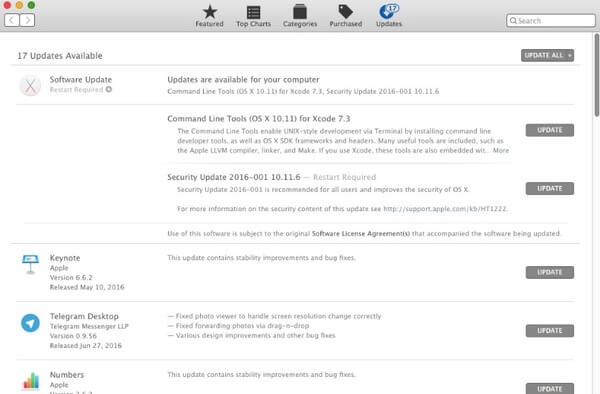
Trin 1 Luk Mac helt ned.
Trin 2 Tænd for Mac. Tryk på "Kommando" og "S" tasterne sammen for at høre startlyden.
Trin 3 Når du er i enkeltbrugertilstand, skal du skrive kommandoen "fsck -fy".
Trin 4 Hvis du ser den genererede meddelelse, der siger "Filsystemet blev ændret", skal du skrive kommandoen "fsck -fy" igen.
Trin 5 Hvis meddelelsen "Lydstyrken ** ser ud til at være OK" vises, kan du skrive "genstart" for at afslutte enkeltbrugertilstand.
Trin 6 Fejlen "File system check exit code is 8" skal løses efter genstart.
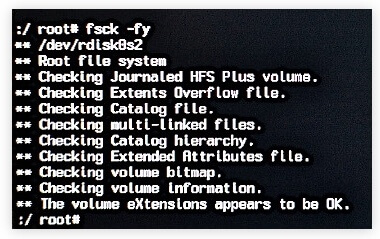
Gå ikke glip af: Sådan starter du Mac fra USB-drev.
Trin 1 Kontroller først internettilstanden. Senere skal du genstarte Mac'en.
Trin 2 Tryk på tasterne "Kommando" og "R", når du ser den grå skærm under genstart.
Trin 3 Vælg "Geninstaller macOS" i dialogen macOS Utilities.
Trin 4 Følg guiden på skærmen for at geninstallere Mac.
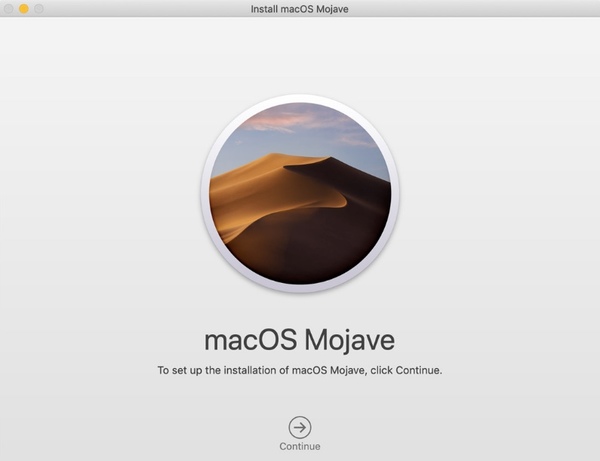
Det er ikke svært at løse "File system check exit code is 8" fejl på Mac. Men du skal være forsigtig med dine data efter at have rettet denne fejl. Mange brugere sagde, at nogle af deres filer er slettet eller tabt efter at have rettet denne fejl. Hvis du ikke kan finde dine filer fra det beskadigede drev, kan du lige så godt bruge et værktøj til at hjælpe dig med at gendanne slettede filer.
Aiseesoft Data Recovery kan hjælpe dig med at gendanne næsten alle Mac-filer på grund af sletning, formateret partition, harddiskproblemer og mere. Faktisk eksisterer dine slettede eller mistede filer stadig i det originale rum. Mac-datagendannelsessoftwaren kan gøre disse skjulte filer synlige igen. Således kan du gendanne slettede eller mistede data fra det beskadigede drev med "File system check exit code is 8" med succes.

Downloads
100 % sikker. Ingen annoncer.
100 % sikker. Ingen annoncer.




Hvis du ikke ønsker at modtage fejlmeddelelsen "File system check exit code is 8" igen, kan du gøre som følgende tip fortæller.
Installer antivirussoftware for at beskytte Mac mod malware og virusinfektion.
Kontroller, om din Mac har nok strøm. Desuden skal du lukke Mac'en ned på anbefalede måder.
Når du frigør diskplads på Mac, kontroller, om disse store og ubrukelige filer er vigtige systemfiler eller ej.
Dårlige sektorer kan også føre til fejlen "File system check exit code is 8". Så du må hellere kontrollere og reparere dårlige sektorer regelmæssigt.
Skub drevet ud, før du fjerner det fra Mac'en.
Sikkerhedskopier regelmæssigt Mac-filer. Hvis du finder noget slettet eller mistet, skal du køre Aiseesoft Data Recovery til gendanne slettede filer fra Mac så hurtigt som muligt.
Forhåbentlig kan du rette fejlen "File system check exit code is 8" på ovenstående 6 måder. Hvis nogle af dine filer er slettet eller tabt, vil Data Recovery hjælpe dig med at gendanne slettede filer fra beskadiget drev. Så du kan overvinde problemer med datatab. Hvis der stadig er noget galt med din Mac, er du velkommen til at kontakte os.
Mac-fejlkode
1. Mac-fejlkode 43 2. Mac-fejlkode 50 3. Mac-fejlkode 8072 4. Afslutkode for filsystemkontrol er 8
Aiseesoft Data Recovery er den bedste datagendannelsessoftware til at gendanne slettede / mistede fotos, dokumenter, e-mails, lyd, videoer osv. Fra din pc / Mac.
100 % sikker. Ingen annoncer.
100 % sikker. Ingen annoncer.